- Muallif Jason Gerald [email protected].
- Public 2024-01-19 22:14.
- Oxirgi o'zgartirilgan 2025-01-23 12:51.
Bu wikiHow sizga Windows 8 operatsion tizimiga ega kompyuterni simsiz internet tarmog'iga qanday ulashni o'rgatadi.
Qadam
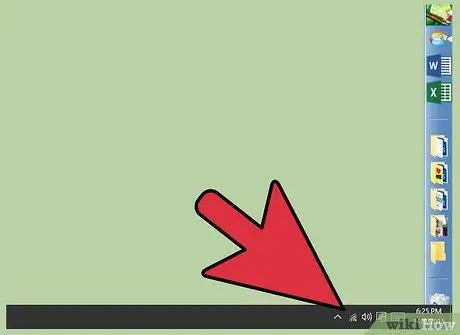
Qadam 1. Sizning kompyuter WiFi qo'llab -quvvatlaydi ishonch hosil qiling
Ko'pgina noutbuklarda simsiz karta mavjud bo'lib, u sizning kompyuteringizni Wi -Fi tarmog'iga ulash imkonini beradi, lekin ko'pchilik ish stoli kompyuterlar kartadagi paket bilan birga kelmaydi.
Agar ish stoli kompyuteringiz WiFi -ni qo'llab -quvvatlamasa, avval simsiz tarmoq kartasini (PCI) o'rnatishingiz kerak bo'ladi
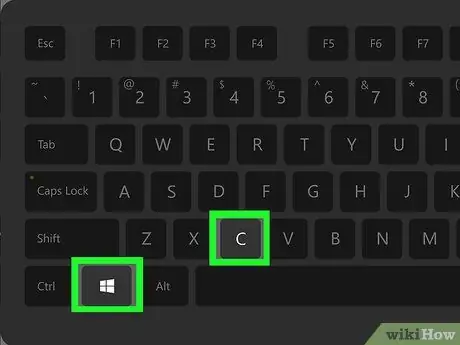
Qadam 2. "Charms" satrini oching
Kursorni ekranning yuqori yoki pastki o'ng burchagiga qo'ying yoki Win+C tugmalar birikmasini bosing. Shundan so'ng, "Charms" paneli ekranning o'ng tomonidan ko'rsatiladi.
Windows 8 operatsion tizimiga ega mobil qurilmalar uchun ekranni o'ngdan suring
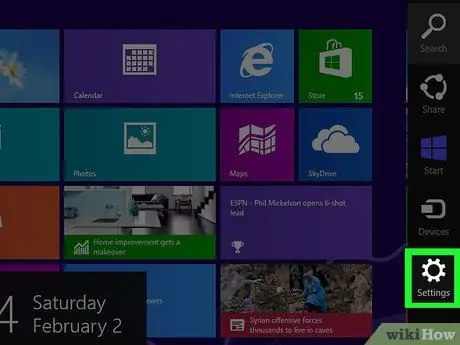
3 -qadam "Sozlamalar" ni bosing
Ushbu parametr "Charms" satrining pastki qismidagi tishli belgi bilan ko'rsatiladi. Shundan so'ng, "Sozlamalar" menyusi ko'rsatiladi.
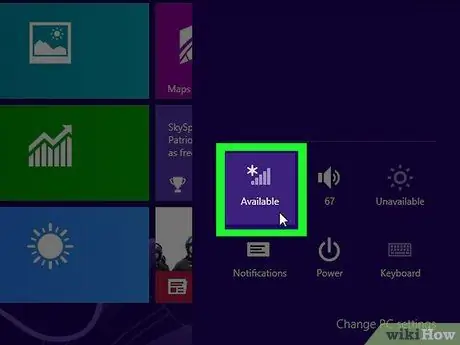
Qadam 4. WiFi belgisini bosing
Bu belgi ko'tarilgan qatorlar qatoriga o'xshaydi va sozlash menyusining chap yuqori qismida ko'rsatiladi. Bir marta bosilganda, mavjud simsiz tarmoqlar ro'yxati ko'rsatiladi.
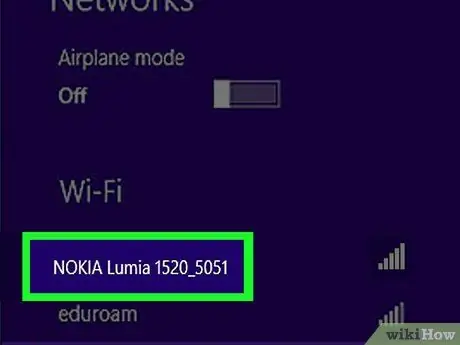
Qadam 5. Ulanmoqchi bo'lgan tarmoqni tanlang
Ulanmoqchi bo'lgan tarmoqni bosing. Shundan so'ng, tarmoq kartasi ochiladi, shunda ism va tarmoq ma'lumotlari ko'rsatiladi.
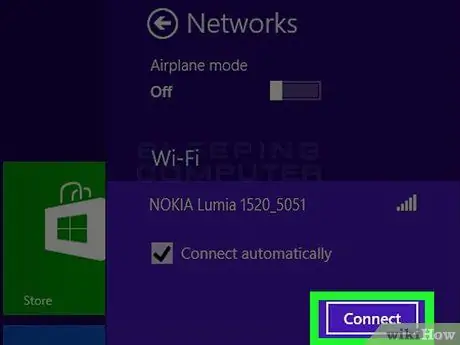
Qadam 6. Bog'lanish -ni bosing
U tarmoq kartasining pastki o'ng burchagida joylashgan. Shundan so'ng, tarmoq ochiladi.
Agar siz tarmoqqa avtomatik kirishni xohlasangiz, kompyuter avtomatik ravishda tarmoqqa ulangan bo'lsa, avval "Avtomatik ulanish" katagiga belgi qo'ying
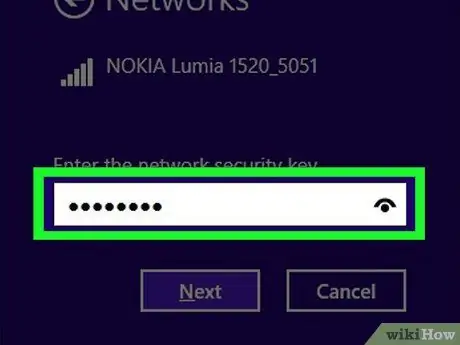
Qadam 7. Tarmoq parolini kiriting
Siz uni "Tarmoq xavfsizlik kalitini kiriting" maydoniga kiritishingiz mumkin.
- Agar ulanmoqchi bo'lgan tarmoq parol bilan himoyalanmagan bo'lsa, bu bosqichni o'tkazib yuboring.
- Agar siz tarmoq parolini unutgan bo'lsangiz, uni qidirishingiz kerak bo'ladi.
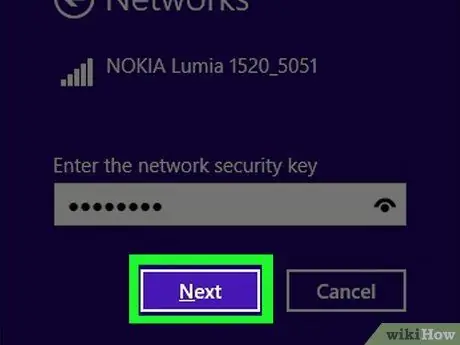
Qadam 8. Keyingi tugmasini bosing
U tarmoq kartasining pastki chap burchagida joylashgan.
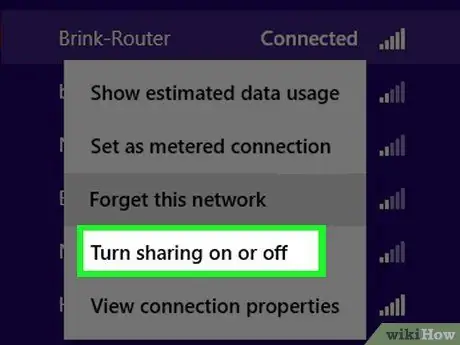
Qadam 9. almashish imkoniyatlarini tanlang
Bosing " Yo'q, ulashishni yoqmang yoki qurilmalarga ulanmang "yoki" Ha, ulashishni yoqing va qurilmalarga ulaning " Odatda "ni tanlashingiz kerak. Yo'q "Umumiy va himoyalanmagan Internet tarmog'i uchun. Ish yoki uy tarmoqlari uchun "ni tanlashingiz mumkin. Ha ”.
Kompyuteringizni boshqa qurilmalar bilan bo'lishish printerga, karnayga yoki tarmoqqa ulangan boshqa qurilmalarga ulanish imkonini beradi
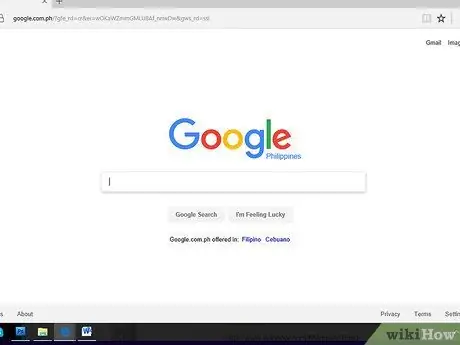
Qadam 10. Internetga ulanishni tekshiring
Veb -brauzerni oching va ma'lum bir sahifaga kiring (masalan, Google yoki Facebook). Agar ulanish muvaffaqiyatli bo'lsa, siz sahifani yuklashingiz mumkin.






